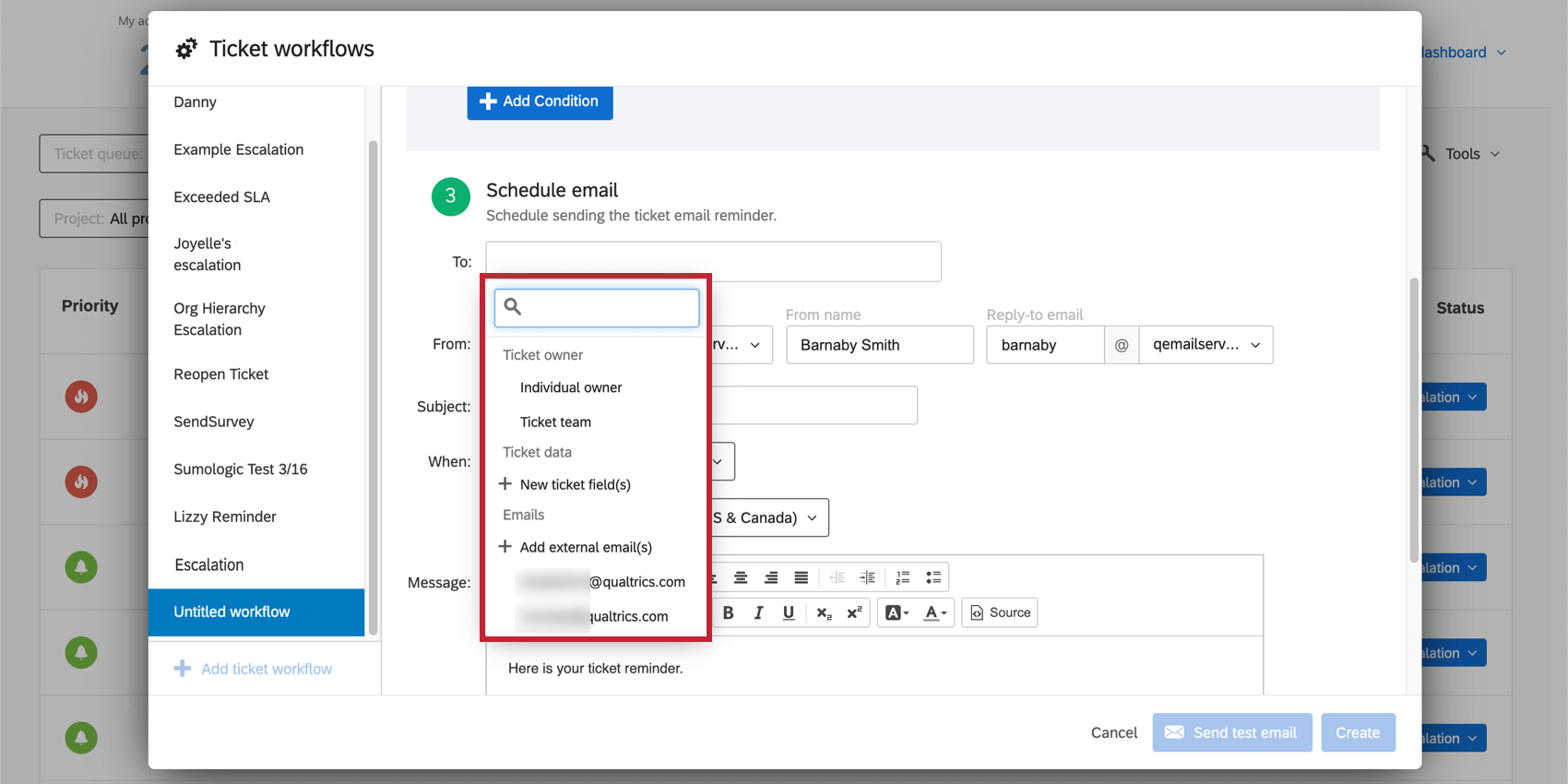Lembrete de tíquetes
Sobre o Tíquete Reminders
Os lembretes de Tíquete permitem que você mantenha a si mesmo e a outras partes interessadas atualizados sobre seus ingressos. Ele pode ser um meio de alertar os gerentes sobre tíquetes de alto risco, lembrar os funcionários sobre tíquetes abertos ou até mesmo alertar um colega sem uma conta Qualtrics sobre o trabalho que ainda precisa ser feito.
Configuração de lembretes
- Ir para os ingressos.

- Clique em Ferramentas.
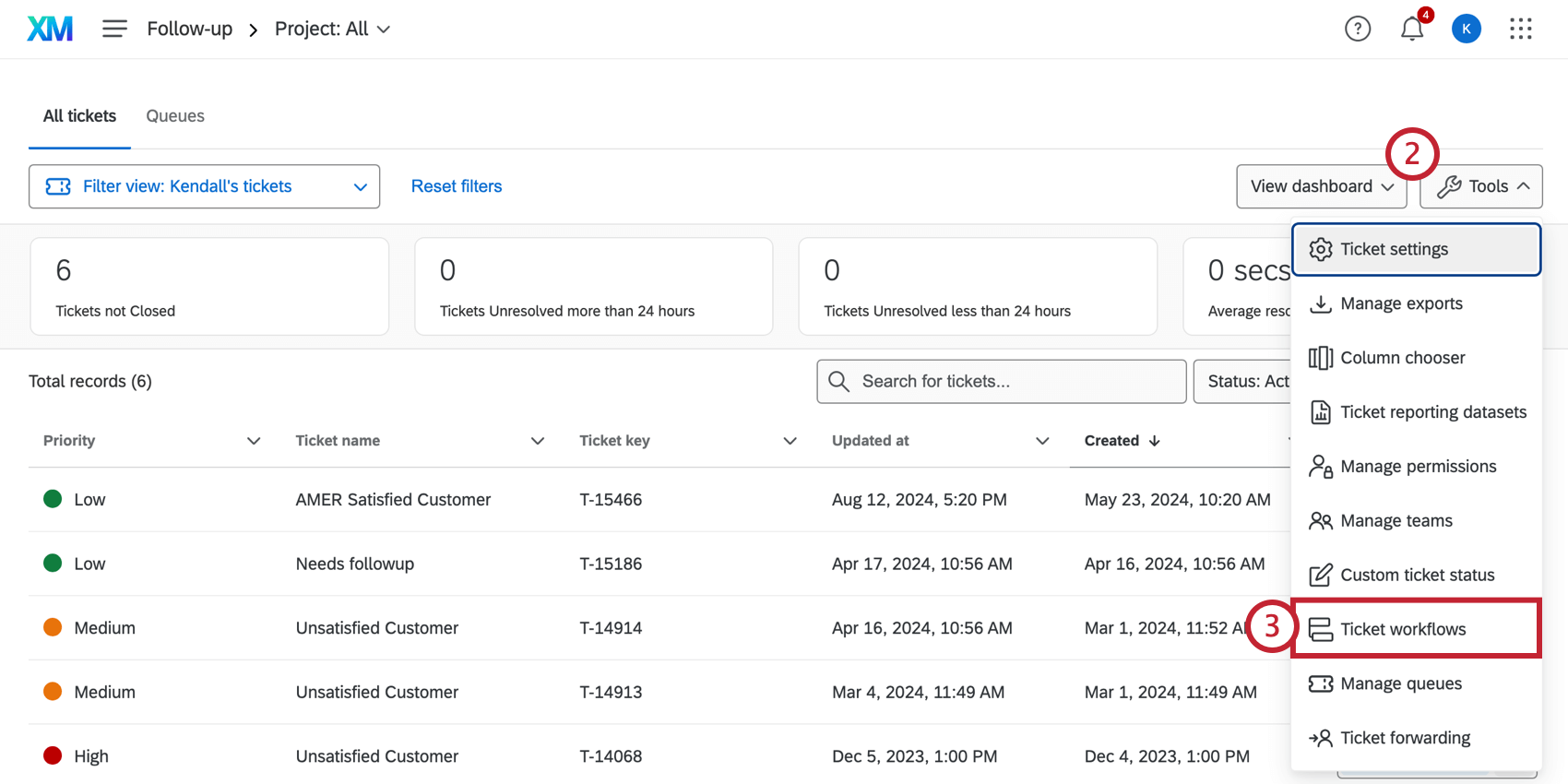
- Clique em Tíquete Workflows.
- Clique em Add Tíquete Fluxo de trabalho.
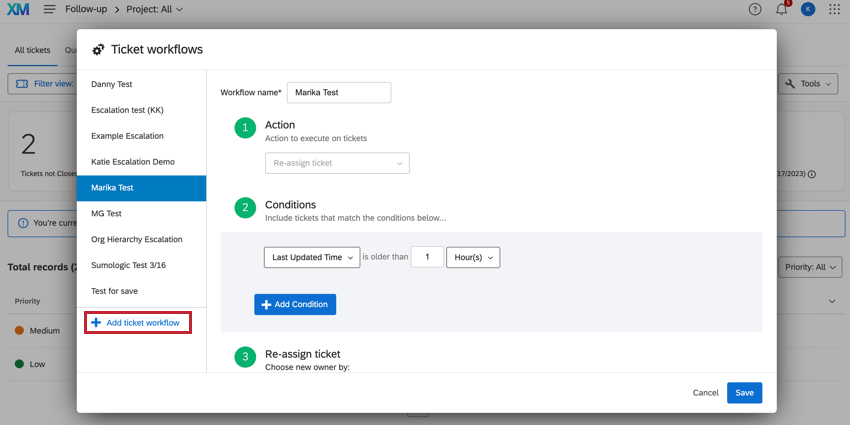
- Dê um nome ao seu lembrete.
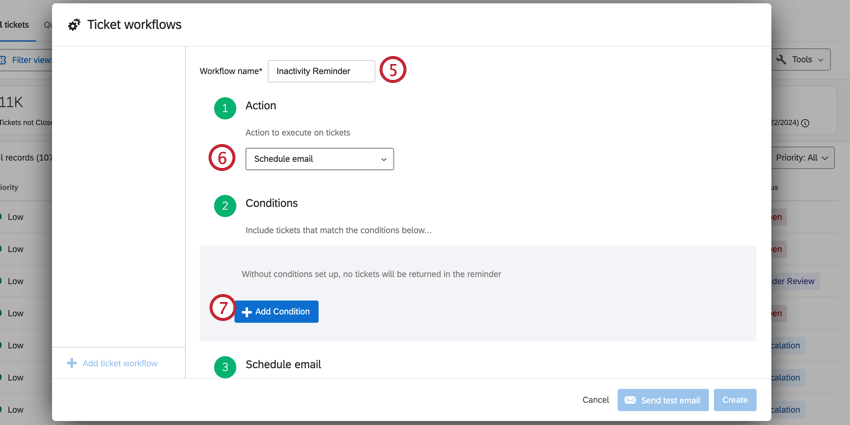
- Selecione Schedule Email.
- Clique em Adicionar Condição para definir as condições sob as quais o tíquete será escalado.
- Prioridade: Especifique que somente os tíquetes de uma determinada prioridade serão incluídos no lembrete. Por exemplo, talvez você queira que os tickets de alta prioridade sejam incluídos após 3 dias, mas que os tickets de baixa prioridade sejam incluídos somente se eles tiverem esperado 10 dias.
- Proprietário / Equipe: Somente os tickets pertencentes a uma determinada pessoa ou equipe serão incluídos em um lembrete.
- Status: Especifique se você deseja que o lembrete contenha apenas tickets definidos como Em andamento, Aberto ou um status personalizado. Muito provavelmente, você precisará definir uma condição de Status.
- Dados do Tíquete: Somente os tickets com determinados valores de dados de tíquete terão um fluxo de trabalho aplicado. Não use dados tíquete que tenham caracteres especiais em seus valores ou nomes.
- Projeto: Somente os tickets conectados ao projeto pesquisa selecionado serão incluídos no lembrete.
- Hora de criação: inclua tickets no lembrete com base na data em que foram criados.
- Horada última atualização : inclua tickets no lembrete com base em quando eles foram atualizados pela última vez. A alteração do status conta como atualização de um tíquete.
- Clique em New Condição (Nova condição ) para adicionar outra condição ou New Condição Set (Novo conjunto de condições ) para começar a aninhar sua lógica. Para obter mais informações sobre como criar condições, consulte Criação de condições.
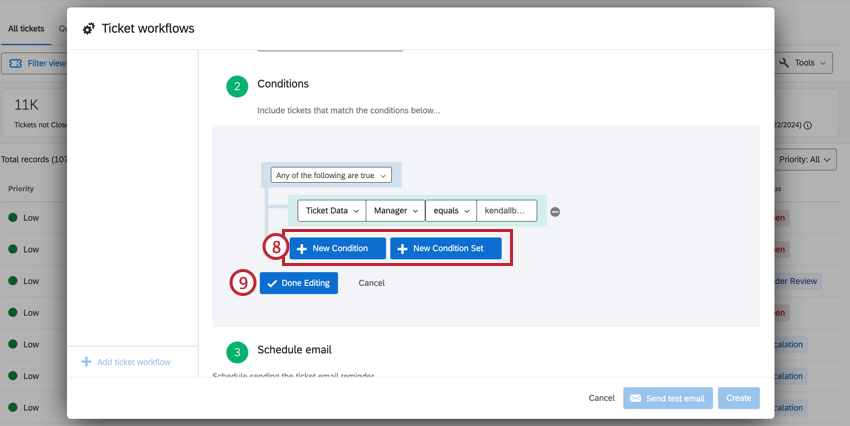 Qdica: Saiba mais sobre como usar o All vs. All. Qualquer, condições e conjuntos de Condição, e lógica de aninhamento.
Qdica: Saiba mais sobre como usar o All vs. All. Qualquer, condições e conjuntos de Condição, e lógica de aninhamento. - Clique em Edição concluída
- Escolha um destinatário. Saiba mais sobre suas opções na seção Destinatários.
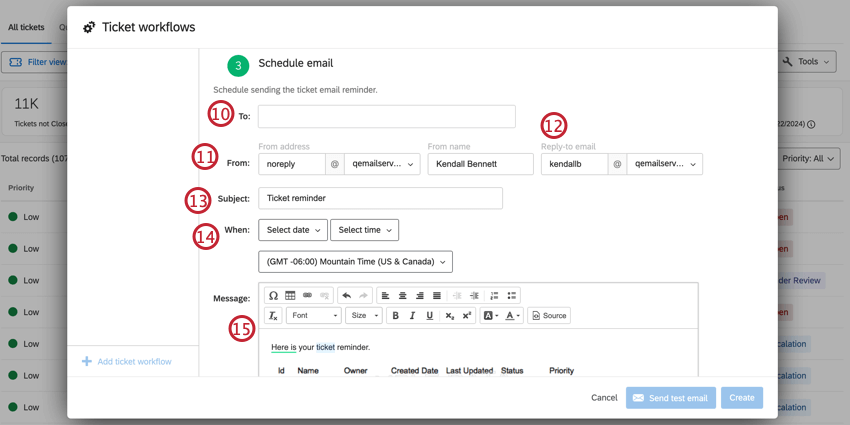
- Determine de qual endereço de e-mail e nome o lembrete virá. O nome de usuário nesse e-mail pode ser qualquer coisa, independentemente de existir. Você só pode selecionar em uma lista de domínios aprovados.
Qdica: saiba mais sobre como alterar seus domínios disponíveis definindo um endereço “De” personalizado.
- Determine o endereço de e-mail que receberá as respostas se alguém responder a esse lembrete de tíquete. Tente se certificar de que esse é o endereço de uma pessoa real que possa acompanhamento os problemas.
- Digite o indivíduo do e-mail lembrete de tíquete.
- Escolha quando esse lembrete será enviado. Você também pode selecionar um zona horário.
Qdica: se estiver programando o lembrete para ser semanal, você pode selecionar vários dias da semana. Para enviar um lembrete diariamente, selecione todos os dias da semana.Qdica: Quando chegar o horário que você selecionou, todos os tíquetes que se enquadram nas condições desse lembrete serão compilados em um e-mail. Se não houver tickets que atendam aos requisitos lembrete, nenhum e-mail será enviado.
- Digite uma mensagem.
- Quando Include Tíquete Summary (Incluir resumo do tíquete ) for selecionado, será exibida uma tabela com lembretes de tíquete que atendem às condições. Em geral, você deve manter essa opção marcada.
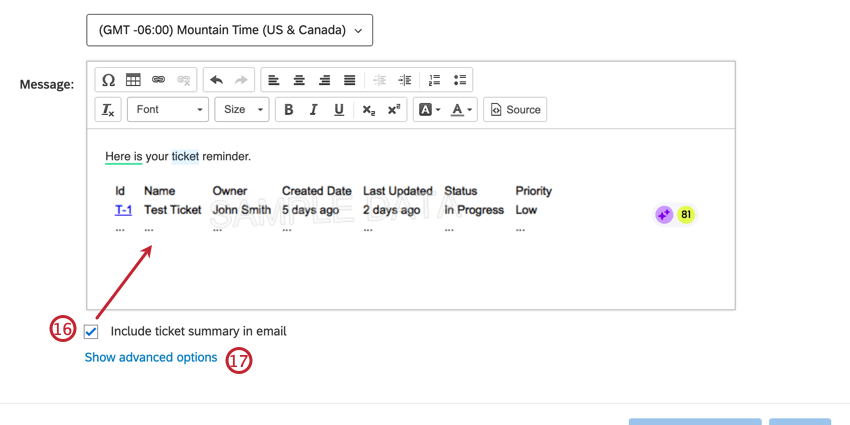 Qdica: o limite de tíquetes que aparecerão nessa tabela é 300. Se seus filtros forem mínimos o suficiente para se qualificarem para mais de 300 tíquetes, talvez você queira considerar a geração de relatórios tíquete em vez de lembretes.Atenção: Os e-mails só podem ter um máximo de 32.768 caracteres. E-mails maiores do que isso não serão enviados.
Qdica: o limite de tíquetes que aparecerão nessa tabela é 300. Se seus filtros forem mínimos o suficiente para se qualificarem para mais de 300 tíquetes, talvez você queira considerar a geração de relatórios tíquete em vez de lembretes.Atenção: Os e-mails só podem ter um máximo de 32.768 caracteres. E-mails maiores do que isso não serão enviados. - Clique em Show Advanced Options para ver mais opções.
- Determine quando os tíquetes são destacados e em quais cores. Determine mais regras clicando no sinal de mais ( + ).
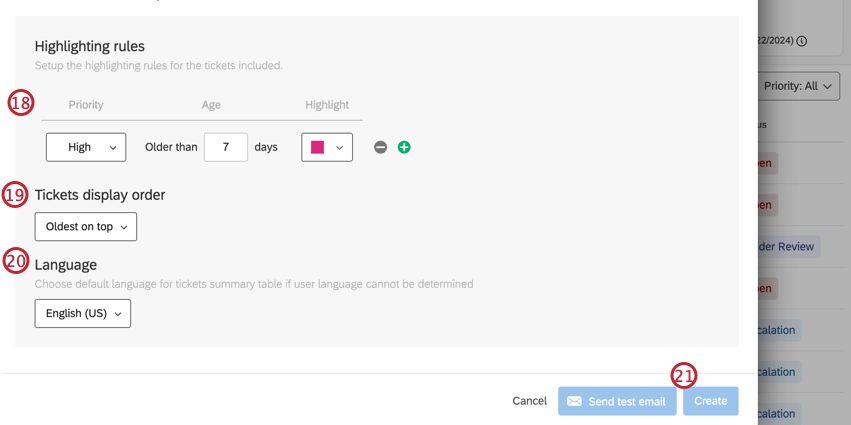
- Escolha a ordem em que os tíquetes serão exibidos no lembrete.
- Selecione o idioma do e-mail.
- Clique em Create para agendar seus lembretes.
Qdica: para enviar um e-mail único para você mesmo, clique em Send Test Email (Enviar e-mail de teste). Observe que isso será enviado apenas para você mesmo ou para quem estiver configurando o lembrete de tíquete.
Destinatários
Os lembretes Tíquete podem ser enviados para qualquer pessoa de sua marca, mas também podem ser enviados para os endereços de e-mail de colegas que não possuem contas Qualtrics. Você também pode usar a atribuição dinâmica de tíquete por meio de dados tíquete para determinar quem recebe os tíquetes.
Clique no campo To (Para ) para ver mais opções.
Proprietário do Tíquete
A opção Proprietário Tíquete significa que o proprietário dos tickets que atenderem às condições lembrete receberá um lembrete. Essa opção de destinatário também funciona como um filtro; Kate verá apenas os tickets atribuídos a Kate e June verá apenas os tickets atribuídos a June.
Equipe do tíquete
Selecione essa opção se quiser que um lembrete de tíquete seja enviado para toda a equipe. Essa opção pode ser útil se um tíquete for de propriedade de uma equipe, e não de uma pessoa, ou se o tíquete tiver sido atribuído a uma equipe por meio da atribuição dinâmica tíquete.
Dados do tíquete
Se você tiver configurado os dados do tíquete para serem iguais ao nome de usuário de um usuário, poderá usar esses dados tíquete para determinar quem receberá os lembretes. Semelhante à opção Proprietário do Tíquete, os dados tíquete funcionam como destinatário e como filtro.
- Para adicionar dados tíquete, selecione Novos campos Tíquete.
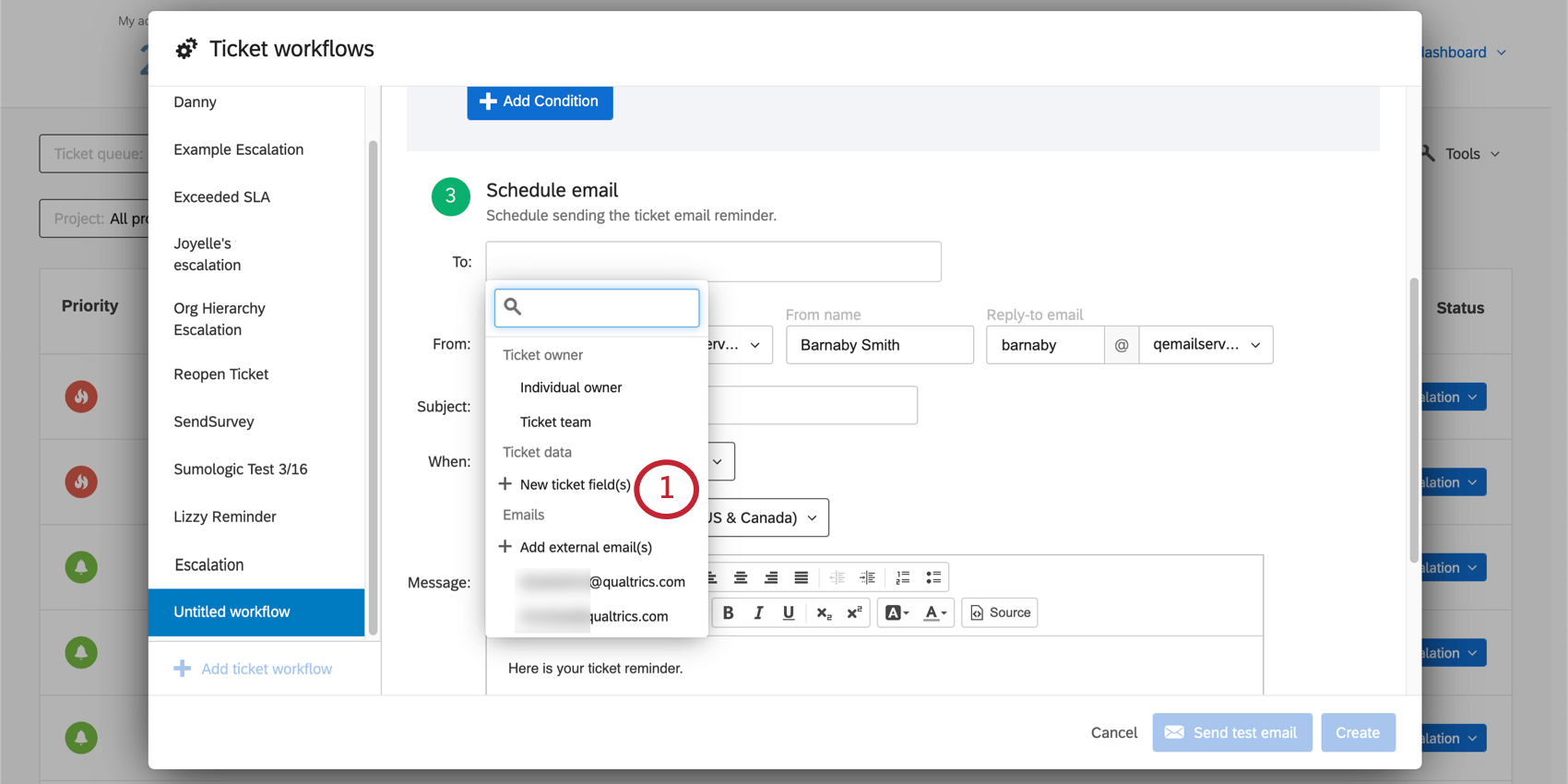
- Digite os dados tíquete que você deseja que atuem como destinatários. Você pode digitar vários separados por vírgulas. Certifique-se de que a ortografia e a capitalização estejam corretas.
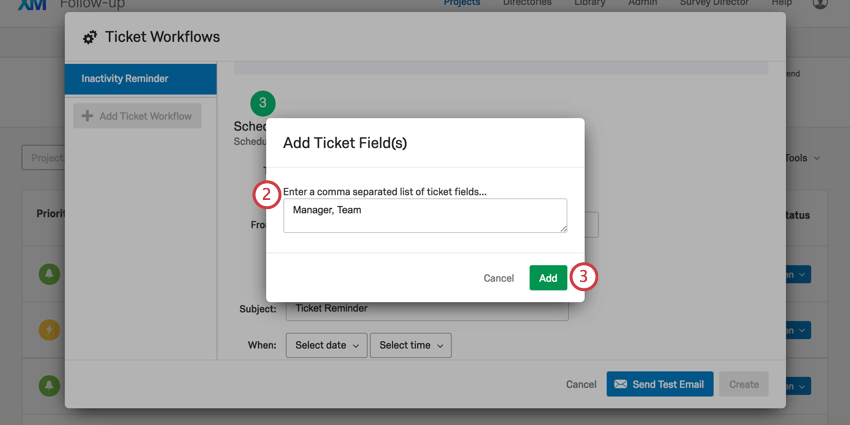 Qdica: não use dados tíquete com caracteres especiais nos nomes ou valores.Qdica: se o seu e-mail precisar ser enviado a vários destinatários, crie vários campos de dados tíquete com um destinatário cada. Como os dados do tíquete não aceitam caracteres especiais, como vírgulas, você não pode criar apenas um campo de dados tíquete e defini-lo como uma lista de e-mails.
Qdica: não use dados tíquete com caracteres especiais nos nomes ou valores.Qdica: se o seu e-mail precisar ser enviado a vários destinatários, crie vários campos de dados tíquete com um destinatário cada. Como os dados do tíquete não aceitam caracteres especiais, como vírgulas, você não pode criar apenas um campo de dados tíquete e defini-lo como uma lista de e-mails. - Clique em Add.
E-mails externos
Um usuário não precisa ter uma conta Qualtrics para receber lembretes de tíquete. Você também pode digitar os endereços de e-mail que gostaria de receber lembretes. Esse destinatário não funciona como um filtro e receberá todos os tickets que atenderem às condições definidas por você.
- Para adicionar endereços de e-mail externos, selecione Adicionar e-mails externos.
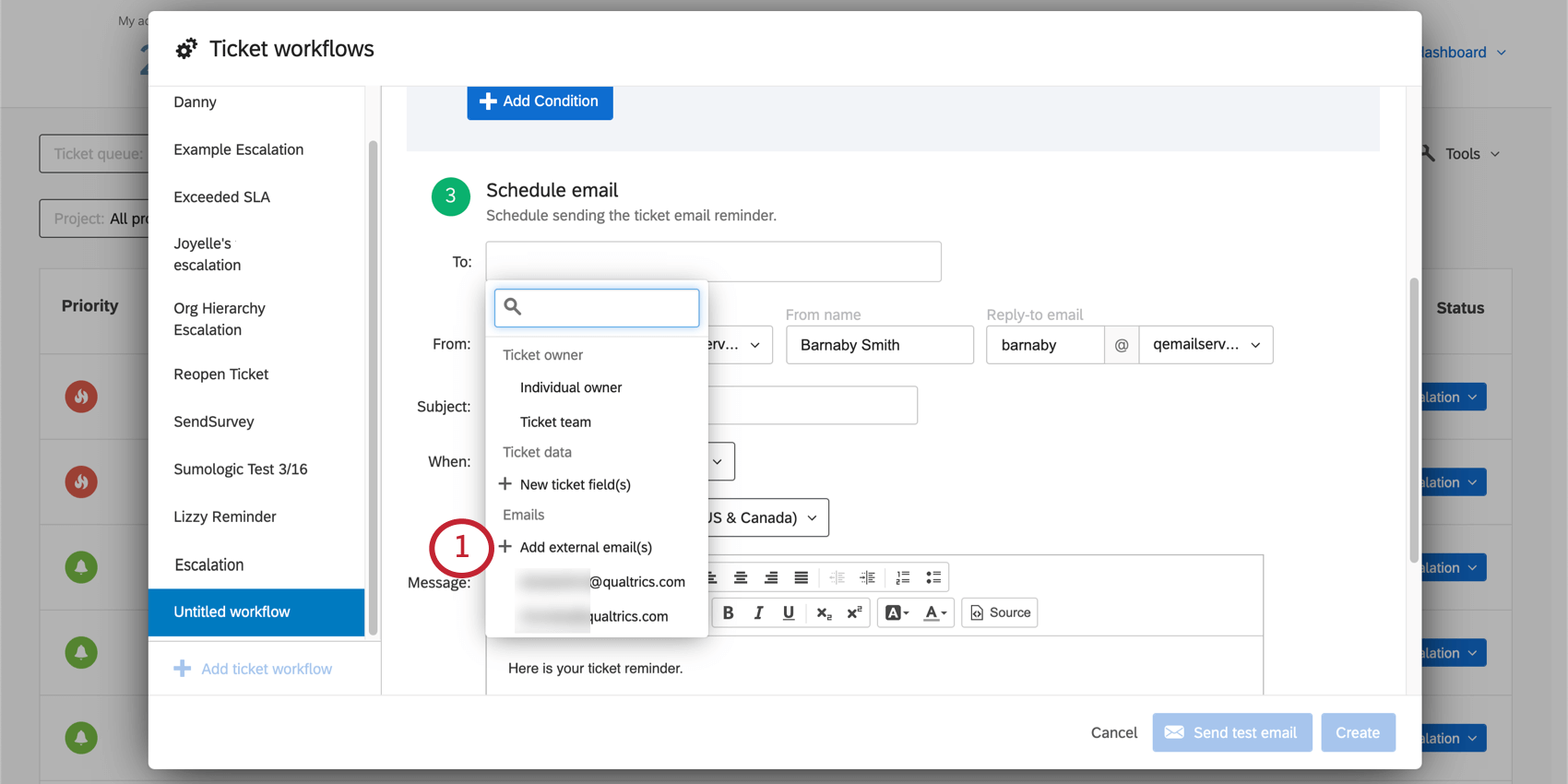
- Digite os endereços de e-mail que você deseja que sejam os destinatários. Você pode digitar vários separados por vírgulas.
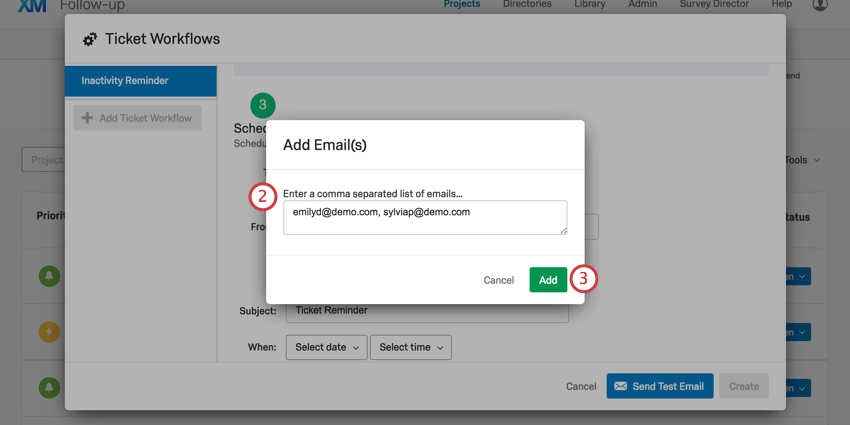
- Clique em Add.
Usuários
Digite os endereços de e-mail ou nomes de usuários na caixa de pesquisa para encontrar usuários existentes do Qualtrics para os quais você pode enviar o lembrete.